premiere的旋转离开效果怎么制作
1、首先就是这个“旋转离开”的功能是在-效果-视频切换-3D运动-旋转离开 里面。

2、再有就是将素材导入素材库(图片或者视频都可以)。

3、将素材导入时间线上之后,保证首尾相连,根据实际的情况来缩放时间线,达到最佳的显示比例。
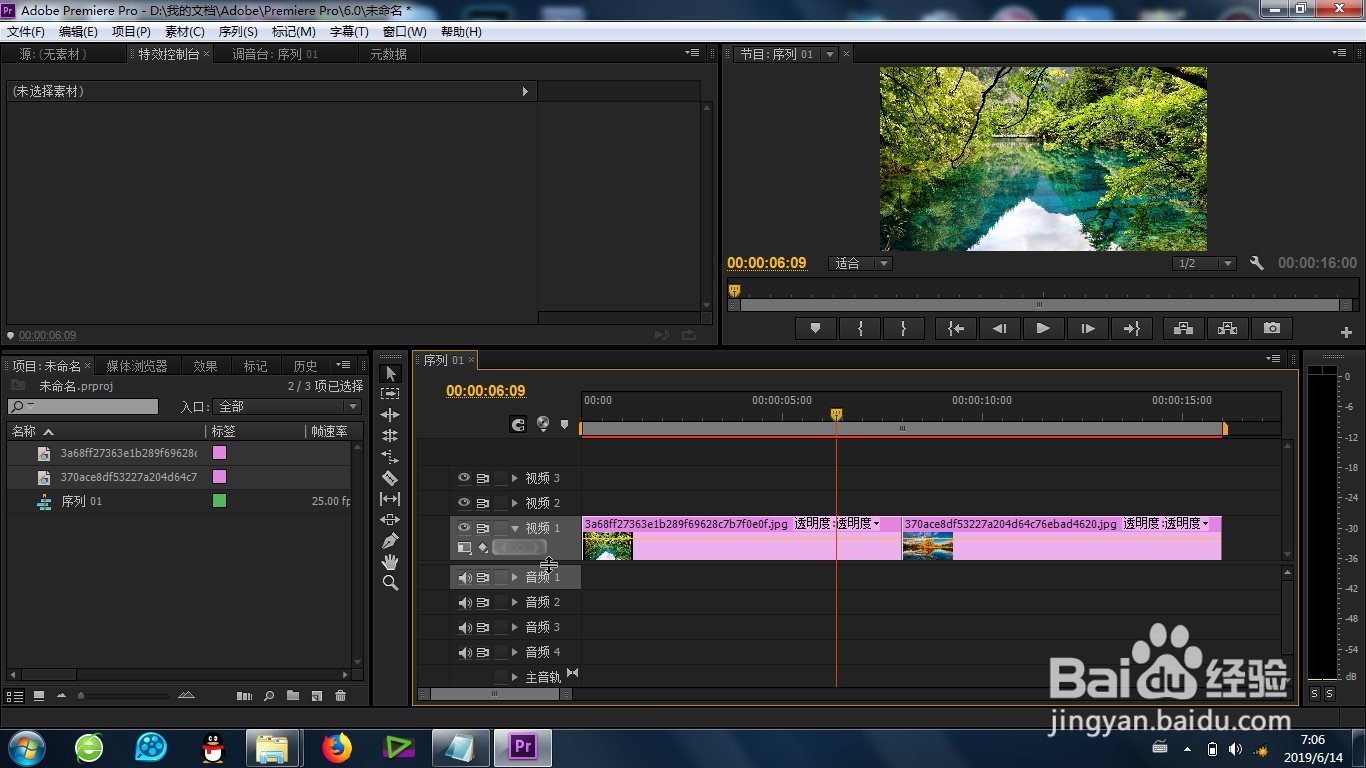
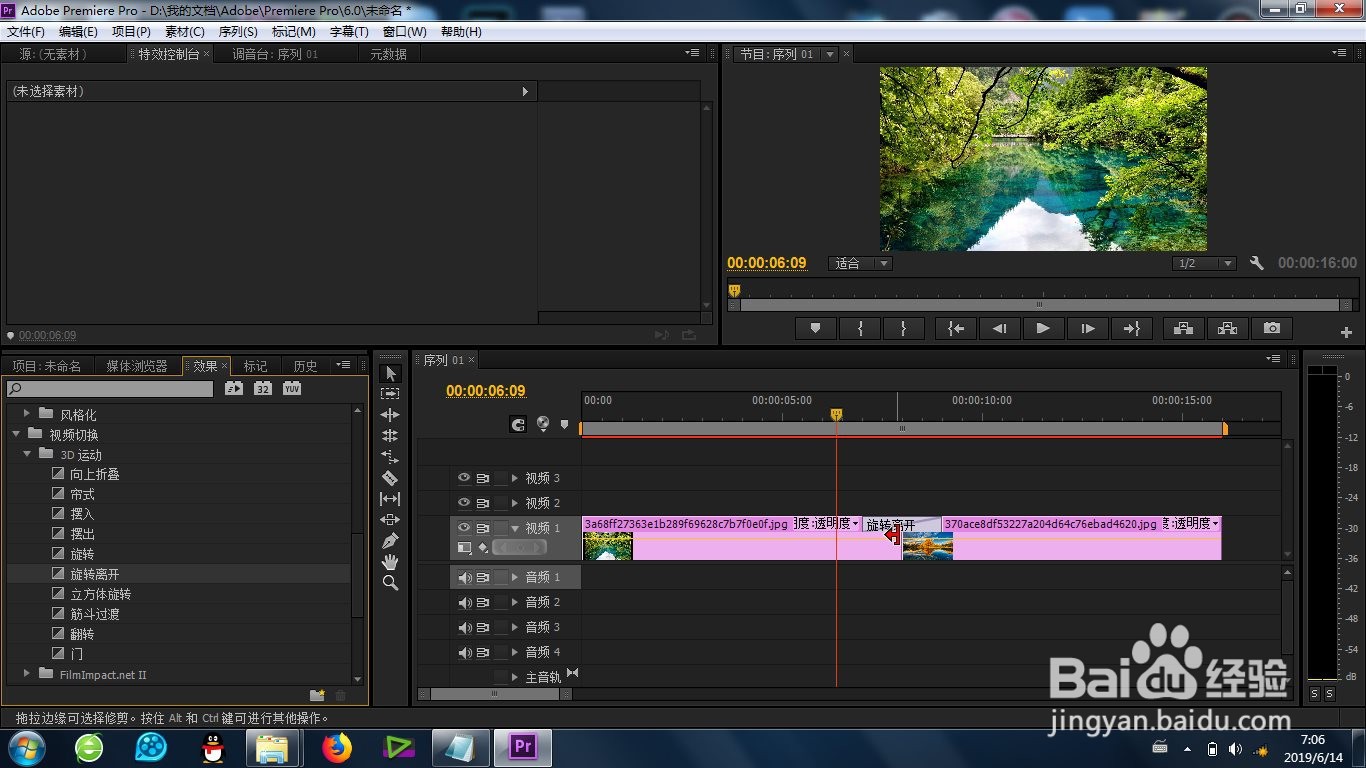
4、接下来就是关键的效果添加,拖动“旋转离开”效果到两段素材中间即可。


5、打开左上角的-特效控制台,找到新添加的“旋转离开”功能参数。

6、我们可以设置的参数有:持续时间、转场的边宽、颜色, 在视频预览区域进行预览,这样就完成了旋转离开效果的制作。

1、1、特效位置的确认;
2、素材的导入;
3、素材导入时间线调整大小;
4、特效的拖拽添加;
5、特效参数的更改及效果预览。
声明:本网站引用、摘录或转载内容仅供网站访问者交流或参考,不代表本站立场,如存在版权或非法内容,请联系站长删除,联系邮箱:site.kefu@qq.com。
阅读量:60
阅读量:196
阅读量:194
阅读量:24
阅读量:102